博主辛苦了,我要打赏银两给博主,犒劳犒劳站长。

【摘要】FTP 服务器的端口号是 21,ftp 主要用来实现文件的上传下载传输,本文记录一下如何在 windows 系统中开启 ftp 服务器。当然在 linux 环境下 ftp 服务器的安装开启也是非常重要的,而本文仅仅记录一下在 windows 系统下的 ftp 简介。
相信大家作为网站的开发人员一定都使用过一款 ftp 上传下载工具:FlashFXP,在我的 github 仓库中分享了一款破解版的 FlashFXP 工具供大家使用。
https://github.com/mafutian/tool/blob/master/flashFXP.rar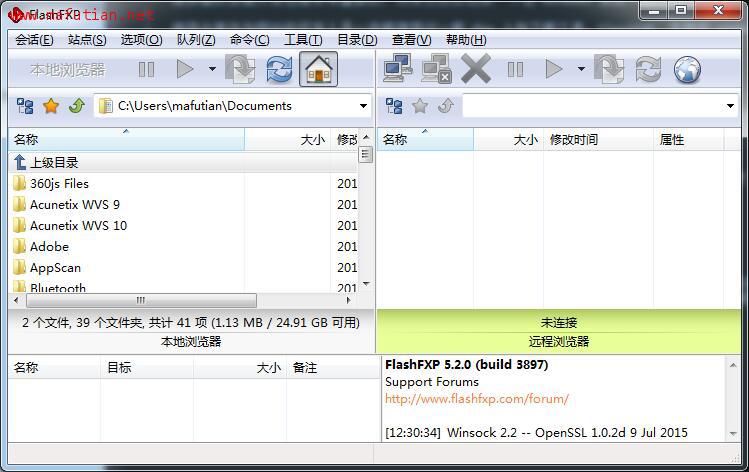
相信绝大部分人都是仅仅使用过这款工具,但是却是没有安装过 ftp 服务器,而接下来讲一下如何快速实现 windows 下 ftp 的开启及使用小例子。
进入 "控制面板" -> "程序" -> "打开或关闭Windows功能",找到 "Internet信息服务" 选项 -> 展开后选择 "Ftp服务器" ,然后点击 "确定",此时 Windows 开始更新功能资源列表,待更新完毕,则完成 ftp 服务器的开启。虽然仅仅是开启了 ftp 服务器,但是通常我们都会将 IIS 、ASP 环境打开的,这里勾选的就是必填项目。
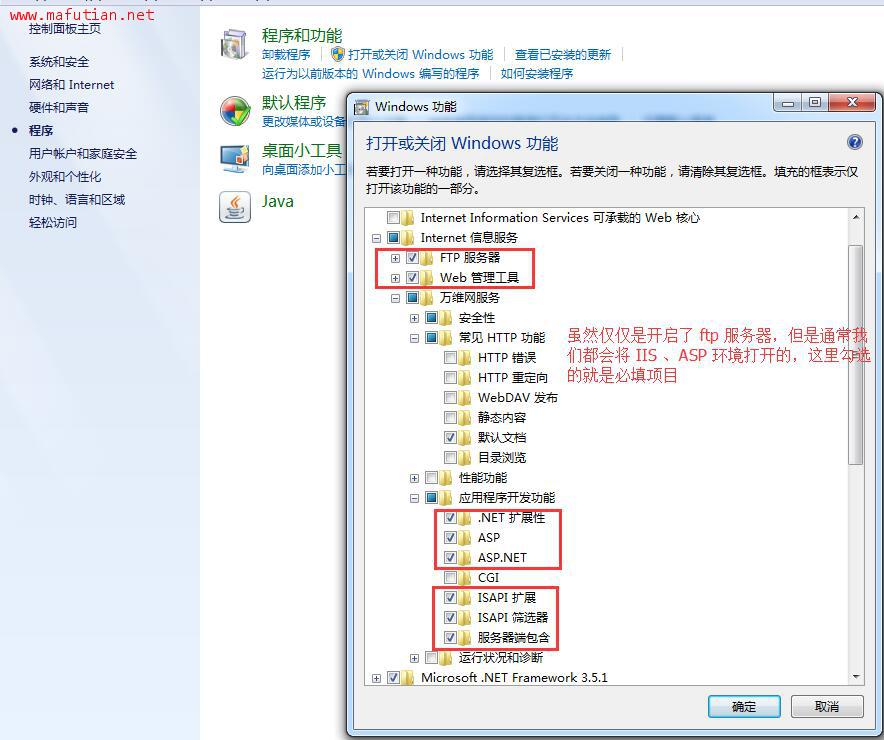
进入 "Internet 信息服务(IIS)管理器",右键点击 "网站" -> "添加 FTP 站点" -> 填写站点名称和物理路径,如下图所示:
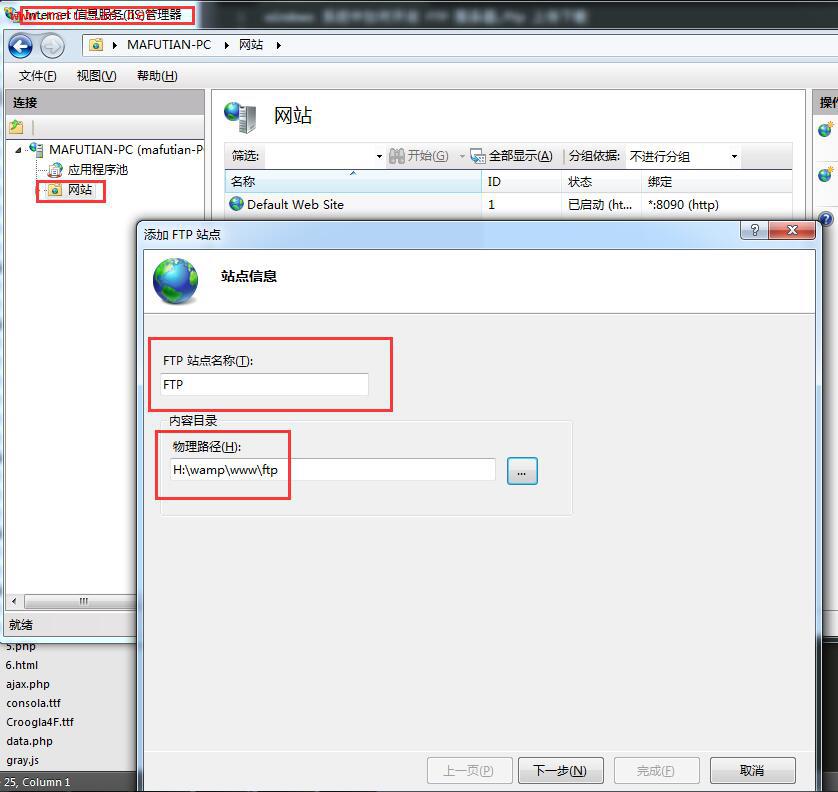
点击下一步,IP 地址填写本机的 IP 地址,端口是默认的 21, SSL 选择无,然后点击下一步:
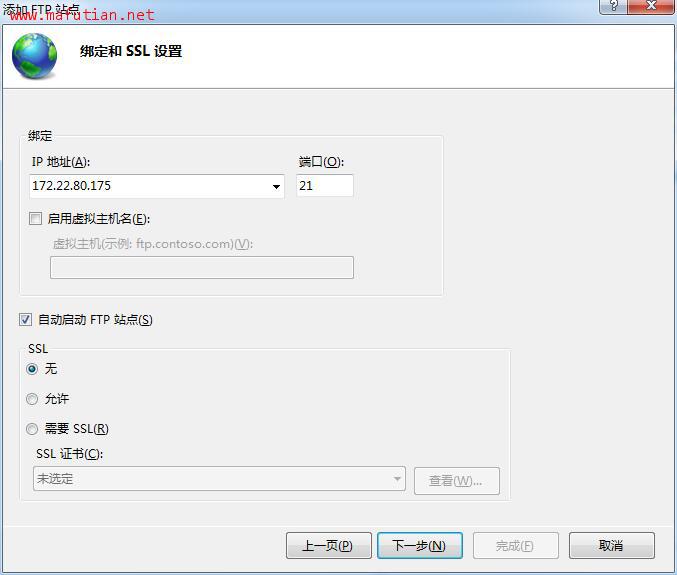
身份验证选择基本,授权运行访问为所有用户,权限是 "读取" 与 "写入",点击完成即可。

运行程序通过 Windwos 防火墙:在展开的列表中勾选 FTP 服务器,点击确定即可。
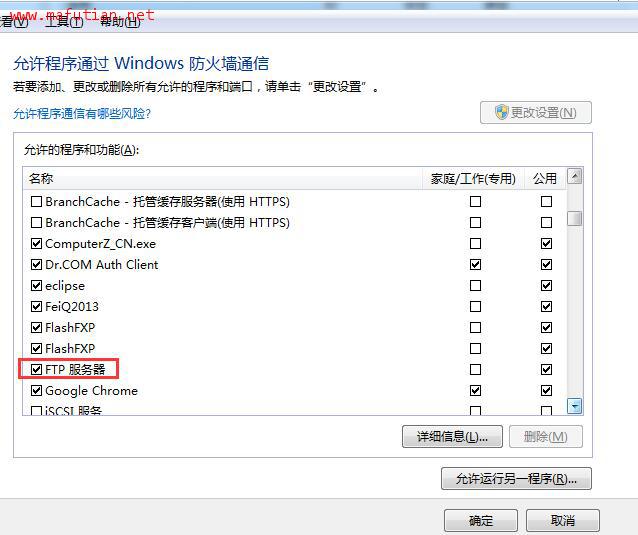
方法一,直接在浏览器地址栏中输入 ftp://IP地址,然后会提示输入用户名和密码(windows 系统的)
方法二:使用文章开始时候提供的 FTP 上传下载工具连接 FTP 即可,推荐使用第二种方法。使用这款工具可以实现上传和下载的便捷操作。
最后如果需要创建用户添加用户,请添加 windows 系统用户即可。
版权归 马富天个人博客 所有
本文标题:《windows 系统中如何开启 FTP 服务器,ftp 上传下载》
本文链接地址:http://www.mafutian.com/331.html
转载请务必注明出处,小生将不胜感激,谢谢! 喜欢本文或觉得本文对您有帮助,请分享给您的朋友 ^_^
顶0
踩0
| 评论审核未开启 |
























|
||